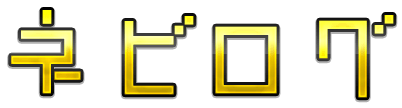このページでは、自分が気に入ったツイートをモーメント機能を使って種類別に保存する方法を紹介しています。
「これ、いいツイート!」て思ったけど、見ている時間がない時ってありませんか?
保存しておいて後からゆっくり見たいと思いませんか?
僕はずっと思っていました。
色々いじっていたら偶然「この方法、便利かも」という方法を見つけたので紹介します。
後からまとめて見ることができるので、とても便利です!
Twitter初心者には役に立つ情報です。
目次
1.ファボ(いいね)で履歴は残る

♡押せば履歴に残る
まず『ファボ』って言葉が意味わかんないですよね?
僕も最初は分かりませんでした(;^_^A
『ファボ』は、ツイートの下に4つ並んでいる右から2つ目の♡マークを押すことです。
『いいね』ボタンですね(⌒∇⌒)

自分が『いいね』した履歴を見る
自分が『いいね』したツイートは履歴が残ります。
『いいね』履歴を見るには、自分のページを開いて下の画像の赤く囲んでいるところを押すと見れます。

・『ファボ』=『いいね』のこと
・自分のページの『いいね』を押せば履歴が見れる
2.ブックマーク機能でツイートを保存
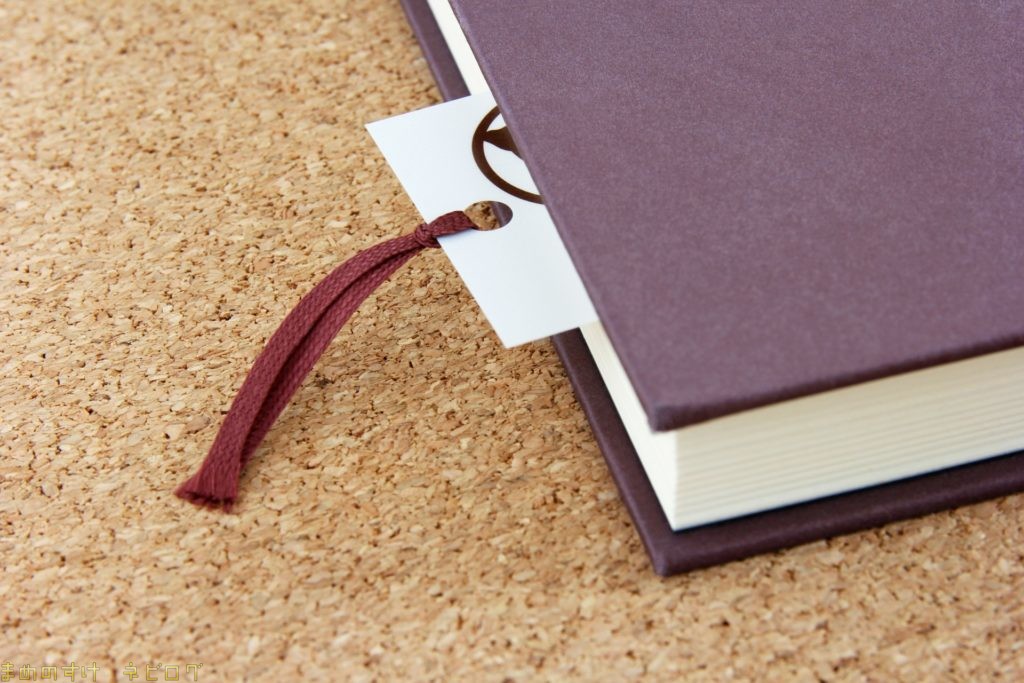
ブックマーク機能とは?
ツイートを保存しておく機能です。
ブックマーク(保存)したツイートを後から見ることができます。
1番右の『共有』マークを押す
4つ並んでいる1番右の『共有』マークを押すと共有メニューが表示されます。

ブックマークに追加
『ブックマークに追加』のところを押すとブックマークに保存することができます。
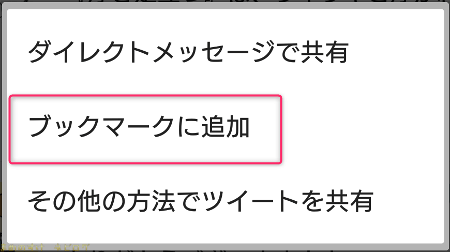
ブックマークを見る
保存したブックマークはタイムライン(TL)を表示している状態で、左上の自分のアイコンを押して『ブックマーク』を押すと見ることができます。
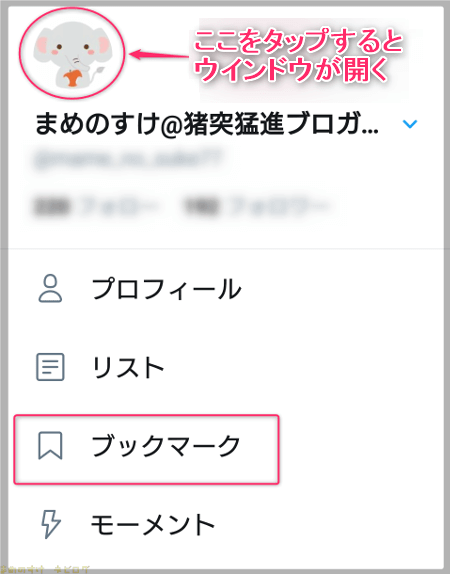
3.種類ごとに保存したい

履歴から探すのが大変
『いいね』も『ブックマーク』も履歴が残ったり、保存できたりと便利です。
でも、後から探すときに「どこいったっけな~」と探すのに時間がかかる。
種類別には保存できないので、いろんなツイートを保存していると探す手間がかかるんですね。
何か便利な使い方はないかといじっていたら「おっ、これいけるかも」と気づいた方法があったので紹介します。
モーメント機能を使う
Twitterには『モーメント』という機能があります。
ツイートをまとめて公開したり、ブログに埋め込んだりできます。
この機能の下書きを使って気に入ったツイートを残すことで、種類別に整理しながらツイートを残すことができます。
モーメントに残す方法
それでは実際の手順を画像とあわせて説明していきますね。
ツイートの右上にあるマークを押します。

ウインドウが表示されます。
『ツイートをモーメントに追加』という場所を押します。
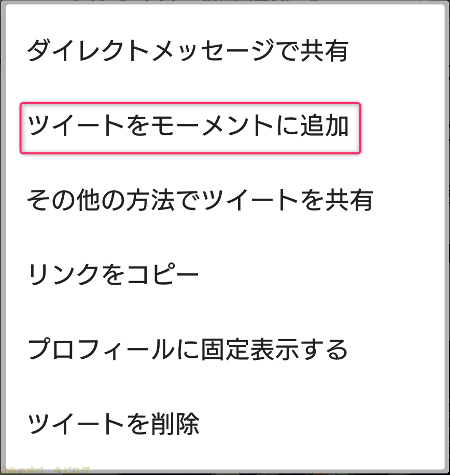
さらにウインドウが表示されるので、右下にあるマークを押すことでモーメントを追加することができます。
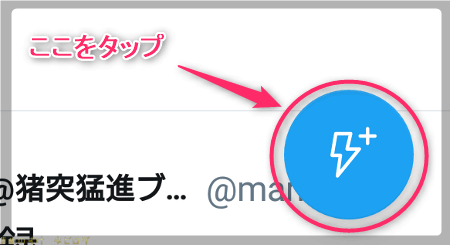
ツイートをモーメントに追加すると以下の画像のようになります。
※自分のツイートをモーメントに新規追加した画像です。
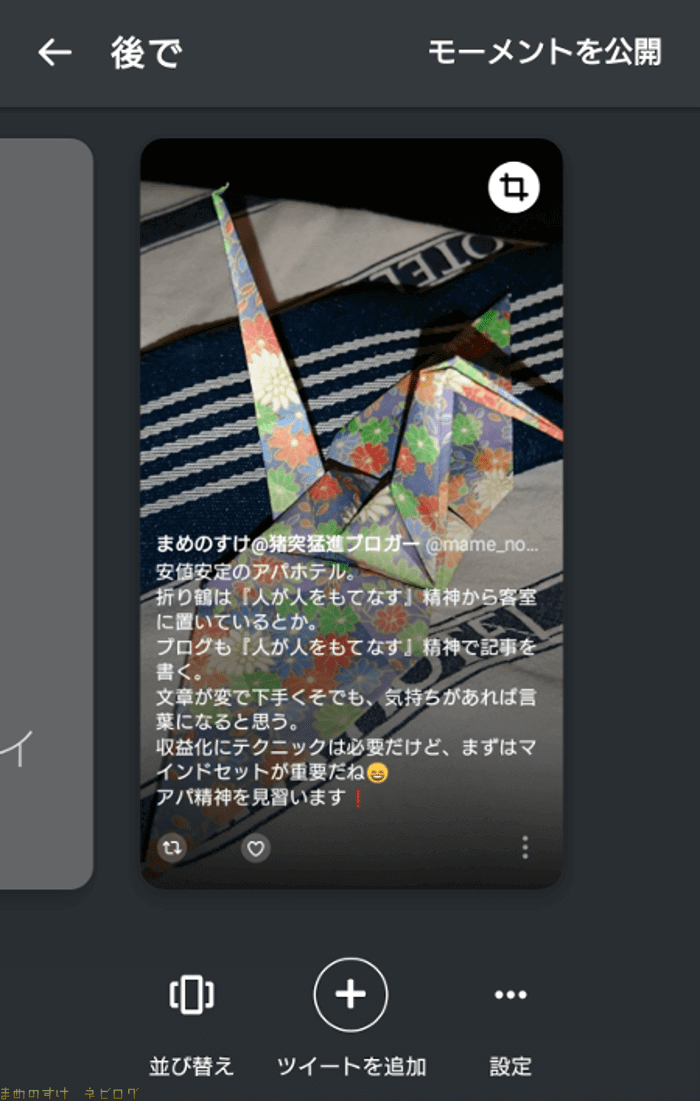
上の画像の状態から右にスワイプすると、タイトルやモーメントの説明を入力する画面が出てきます。
タイトル部分、説明部分を押すことで文字を入力することが出来ます。
※下の画像は参考例です。
自分のいいツイートって(笑)

後から自分で見て分かるようなタイトルと説明を入力します。
左上にある『←後で』を押すことで下書きとして保存されます。

追加後、モーメントの一覧に先ほど追加したタイトルがあれば下書き保存は完了です。
赤い文字で『下書き』と書かれているのが分かると思います。
下書きの状態ではフォロワーなど他の人には見えない状態で保存されています。
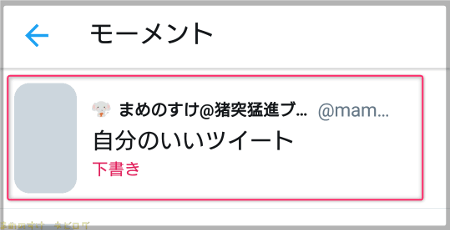
既に作成済みのモーメントに別のツイートを追加したいときには、追加したいモーメントをタップすることで追加できます。
これで種類別にツイートを保存できるので、探す手間がかからず楽になりますね!
4.さいごに

Twitterは使い慣れてくると便利な方法が知りたくなりますね。
数年前から使っている人たちにとっては当たり前のことでも、僕のように最近使い始めた人にとっては当たり前ではありません。
今回の内容も当たり前のようにやっている人はいると思います。
実際に困っている初心者の方を見かけたので、文字だけでは説明が難しいと思って画像入りの記事にしました。
今後もTwitterを含め、気づいたことがあればツイートやブログで発信していきます。
この記事が1人でも多くの方のお役に立てれば幸いです。